La formation s’adresse aux professionnels qui ont déjà utilisé Excel sans avoir été formés et qui souhaitent améliorer leur pratique du logiciel Excel, en particulier, pour des activités dites de reporting, ou de création de tableaux de suivi ou de statistiques.
Il s’agit d’améliorer la pratique d’Excel par une meilleure connaissance des fonctionnalités du logiciel et par une méthodologie optimisée pour automatiser certaines tâches.
FORMATION EXCEL NIVEAU OPÉRATIONNEL EN E-LEARNING
Résultats attendus : Atteindre au moins le niveau opérationnel (551 points) au TOSA Excel

Prochaines dates
- Entrée / Sortie permanente
Tarif individuel:
580 € (Certification incluse)
Tarif intra-entreprise:
Sur devis
(Les formations ne sont pas soumises à TVA)
Objectifs de l’action de formation :
Produire des outils d’aide à la décision avec Excel pour piloter son activité.
A l’issue de la formation, Vous aurez la capacité d’utiliser Excel afin de :
- Organiser vos données texte ou dates ou chiffres sous la forme de base de données
- Diminuer la saisie de données en passant par l’utilisation de formule
- Informer votre prise de décision à partir de l’analyse de vos données
- Présenter vos données.
Valeur ajoutée :
Une formation à distance efficace qui vous permet d’acquérir un niveau opérationnel d’Excel.
Une formation 100% à distance – Formez-vous quand vous voulez, où vous voulez !
Taux de satisfaction: 100% en 2023
Durée estimée: 28,00 h
Public concerné : Tout public
Effectif du groupe : Formation individuelle
Référence : XLSAutoOpe22ad
Domaine : Bureautique
Modalité d’accès :
A partir de la validation de la proposition
Modalité d’évaluation :
Évaluation en début et fin de formation pour mesurer la progression des apprentissages
Avec Certification TOSA EXCEL Incluse
Prérequis :
Utiliser Excel et être capable de :
- Saisir et supprimer des données
- Utiliser la fonction SOMME ou la commande Somme automatique
- Modifier la police de caractère et sa couleur
- Remplir d’une couleur de fond des cellules
- Appliquer des bordures
- Modifier la taille des lignes et des colonnes
- Supprimer des lignes et des colonnes
Prérequis techniques
- Disposer d’un PC sous Windows avec le logiciel Excel version 2013 au minima
- Pour les RDV en Visio, disposer d’un PC équipé de Webcam, haut-parleur et micro avec un accès Internet.
PROGRAMME
En amont de la formation vous réalisez un test de 40 minutes
Environnement/Interface Excel et méthode de travail
Identifier les différents onglets de l’interface d’Excel
Utiliser le collage formule ou valeur ou transposer
Utiliser la poignée de recopie et anticiper les conséquences de son utilisation
Utiliser l’outil de reproduction de la mise en forme
Utiliser des raccourcis clavier pour sélectionner une plage de cellule ou se déplacer dans sa feuille de classeur
Interpréter les messages d’erreurs #NOM ou #DIV/0
Enregistrer un classeur Excel au format pdf.
Mise en forme/Impression
Appliquer différentes mises à l’échelle pour adapter l’impression à la taille du contenu à imprimer
Appliquer un style de tableau pour convertir une plage de cellules en tableau
Gérer un en-tête ou un pied de page
Faire ressortir de l’information à l’aide des règles de mise en forme conditionnelle proposées par Excel
Formules et fonctions
Rendre absolue une référence de cellule dans une formule
Utiliser une fonction SI à l’aide de l’assistant
Saisir une fonction SI sans l’aide de l’assistant
Appliquer les fonctions CONCATENER, GAUCHE, DROITE, MAJUSCULES, MINUSCULES, NOMPROPRE sur du texte pour :
- Accoler dans une même cellule des contenus séparés dans des cellules différentes
- Extraire une partie d’un contenu d’une cellule dans une autre cellule
- Modifier dans une cellule la casse d’un texte contenu dans une autre cellule
Effectuer des calculs sur des dates :
- Calculer une nouvelle date (ajouter des jours, des mois ou des années à une date) à l’aide de MOIS.DECALER, FIN.MOIS, SERIE.JOUR.OUVRE
- Calculer une durée (le nombre de jours, de mois ou d’années qui séparent deux dates) à l’aide de la fonction DATEDIF
- Calculer une somme d’heures ou convertir des heures Excel ou des durées en centième d’heures ou en minutes
Utiliser les fonctions conditionnelles SOMME.SI, MOYENNE.SI, NB.SI pour effectuer respectivement une somme, une moyenne, un dénombrement en fonction d’un critère.
Imbriquer deux fonctions textes dans une formule
Imbriquer des fonctions logiques ET ou OU dans une fonction SI
Utiliser la formule RECHERCHEV dans ces tableaux de données.
Gestions des données
Utiliser les commandes de l’onglet outils tableau pour automatiser le formatage, le calcul, l’organisation et l’actualisation de ses données
Représenter graphiquement des données organisées en tableau à simple ou double entrée
Synthétiser des données à l’aide d’un Tableau Croisé Dynamique (ou TCD)
Modifier la fonction de synthèse d’un TCD (SOMME, MOYENNE, NOMBRE)
Regrouper des données du texte, des dates ou des nombres dans un TCD
Exprimer les résultats de la fonction de synthèse en pourcentage du total général, du total de la ligne ou du total de la colonne
Trier et filtrer des données dans un TCD à l’aide des segments
Représenter des données organisées en base de données à l’aide d’un graphique croisé dynamique
- Sélectionner un type de graphique (secteur, histogramme ou courbe)
- Modifier la mise en forme d’un graphique en sélectionnant un style de graphique
Réorganiser des données d’une base de données par le tri simple (tri sur un critère) ou par le tri à plusieurs niveaux (plusieurs critères)
Trier selon le contenu d’une cellule ou selon les couleurs de la police ou du remplissage
Filtrer des lignes de données sur un ou plusieurs critères pour n’afficher que les données pertinentes
Personnaliser les filtres numériques et textuels
Utiliser dans Trier et filtrer, la commande Avancé pour extraire des données ou dépasser les limites de la commande filtrer.
Certification
MOYENS & MÉTHODES PÉDAGOGIQUES
Formation Excel en ligne – Contenu pédagogique développé par AGISS Formation.
La version du logiciel Excel utilisée dans les Vidéos est Office 365 (version 2019)
8h35 de vidéos :
- 4h d’apports ;
- 4h35 résolution d’exercices commentés (conseils, bonne pratiques, truc et astuces)
83 activités d’apprentissages :
- 16 vidéos d’apports
- 28 exercices sur Excel
- 27 résolutions d’exercices commentés
- 8 questionnaires de connaissances
- 4 étapes d’évaluations avec feedback du formateur en Visio, pour faire le point sur la progression des apprentissages.
2 forums :
- Soutien technique
- Soutien pédagogique
Supports communiqués
Accès à la Plateforme Excel Autodidacte à opérationnel à disposition pendant 3 ans.
Modalités adaptées aux personnes en situation de handicap
- Accompagnement individualisé possible par notre référente Handicap.
- Une adaptation de nos cours est possible afin de répondre au mieux aux besoins de nos stagiaires.
PROFIL DE NOS INTERVENANTS
Nos formateurs/consultants sont qualifiés selon une procédure de recrutement répondant aux exigences de la norme NF 214 (cursus, parcours professionnels, compétences pédagogiques et d’animation, validation des supports de formation) et du RNQ de Qualiopi.
AGISS est également très attentif aux qualités humaines de ses intervenants. Avec une expérience terrain et/ou une expertise significative dans les domaines qu’ils animent, nos intervenants apportent des réponses pertinentes et réalistes.
INFORMATIONS COMPLEMENTAIRES
Les moyens permettant de suivre l’exécution de l’action et d’en apprécier les résultats
1er entretien pour établir le parcours, 4 entretiens/étape mi-parcours et une certification en fin de parcours.
Le suivi post formation est assuré par AGISS auprès des stagiaires, afin de garantir la pérennité des connaissances acquises, nous contactons les stagiaires dans une période de 3 à 6 mois après la formation afin de s’assurer de la bonne mise en pratique des nouvelles compétences acquises.
Validation de la formation
- 1 attestation de stage sera remise au donneur d’ordre.
- 1 attestation de fin de formation reprenant les objectifs, la nature, la durée de l’action et les résultats atteints sera envoyée par mail à chaque stagiaire.
- Certification TOSA Excel

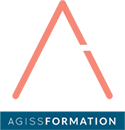
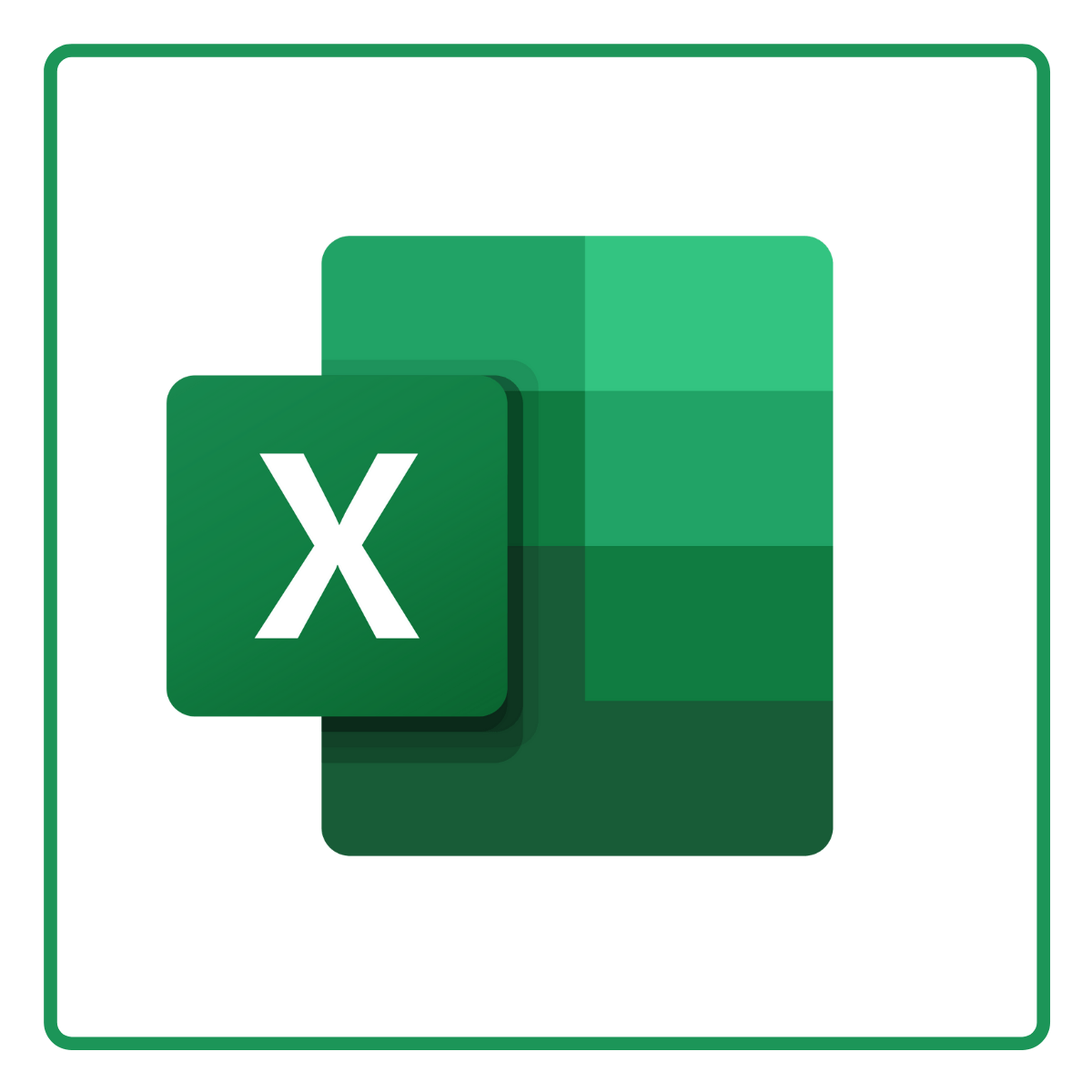
Commentaires